Конфигурация проектирования ПЛК (ANSI)

|
Меню: Электротехнический проект > Конфигурации > Чертеж ПЛК... > Свойства
Меню: Электротехнический проект > Конфигурации > Чертеж ПЛК... > Создать
Закрепляемая панель > Контекстное меню электротехнического проекта: Конфигурации > Чертеж ПЛК... > Свойства
Закрепляемая панель > Контекстное меню электротехнического проекта: Конфигурации > Чертеж ПЛК... > Создать |
Файл шаблона чертежа ПЛК содержит все параметры компоновки файла ПЛК. Можно создать столько конфигураций, сколько требуется. Конфигурации сгруппированы в разделе Управление конфигурациями ПЛК.
Диалоговое окно конфигурации чертежа модуля ПЛК разделено на две части. Правая часть иллюстрирует параметры, выведенные в левой части. При выборе параметра соответствующая связь обозначается красным цветом.
Настройки группируются на нескольких вкладках по темам.
Общие
Имя: Имя файла конфигурации.
Описание: Позволяет ввести описание на всех языках, поддерживаемых программой.
Размер
Общие
Все числовые значения используют систему единиц, заданную в конфигурации электротехнического проекта.
Ориентация: Выберите ориентацию чертежа модуля. В Вертикальном режиме модуль можно вставить в правую или левую часть чертежа.
Размер
Ширина модуля: Введите ширину модуля.
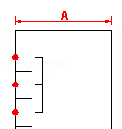
Максимальная высота обозначения на чертеже: Введите высоту модуля.
Каналы
Ширина разделителей каналов: Введите ширину вертикальной линии, разделяющей два канала ПЛК.
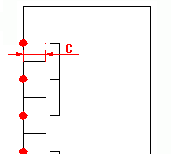
Высота канала: Введите высоту канала.
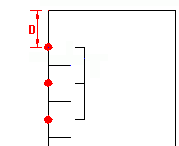
Гребни
Ширина гребня: Гребень — это графический элемент, группирующий каналы. Введите расстояние между левым краем модуля и вертикальной линией гребня (Д).
Ширина зубцов гребня: Введите ширину горизонтальной линии гребня (Е).

Атрибуты
Эта вкладка позволяет настраивать расположение вставляемых атрибутов, а также изменять сами атрибуты.

|
Позволяет открыть инструмент выбора обозначений для выбора необходимого обозначения. |

|
Позволяет удалить обозначение. |

|
Позволяет открыть редактор обозначений для изменения обозначения. |
Информация (вверху)
Координата по оси Y: Введите расстояние между горизонтальной линией модуля и точкой вставки атрибутов.
Для этих атрибутов установлено выравнивание направо (А).
X для обозначения слева: Введите расстояние между вертикальной линией модуля и точкой вставки атрибутов для обозначения модуля, вставленного в левую часть чертежа (Б).
X для обозначения справа: Введите расстояние между вертикальной линией модуля и точкой вставки атрибутов для обозначения модуля, вставленного в правую часть чертежа (В).
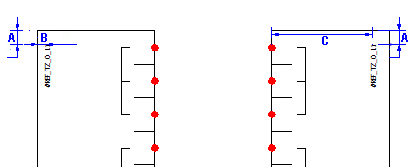
Информация (внизу)
Координата по оси Y: Введите расстояние между горизонтальной линией модуля и точкой вставки атрибутов.
Для этих атрибутов установлено выравнивание налево (Г).
X для обозначения слева: Введите расстояние между вертикальной линией модуля и точкой вставки атрибутов для обозначения модуля, вставленного в левую часть чертежа (Д).
X для обозначения справа: Введите расстояние между вертикальной линией модуля и точкой вставки атрибутов для обозначения модуля, вставленного в правую часть чертежа (Е).
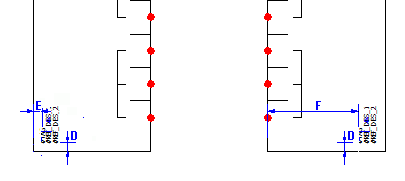
Компоновка
Позволяет настраивать параметры компоновки чертежа модуля ПЛК.
Параметры раздела Общие доступны только для вертикального чертежа модуля (устанавливается на вкладке Размер).
Общие
Параметры: (Доступно только для вертикального расположения) На одном чертеже можно расположить несколько модулей. Выберите нужный режим.
Размер столбцов: Если для предыдущего параметра выбрано значение Одно обозначение на столбец, введите размер этого столбца. В окне предварительного просмотра это значение будет проиллюстрировано вертикальной линией.
Точка вставки обозначения
Координата по оси Y: Введите координату по оси Y, соответствующую точке вставки модуля (A).
X для обозначения слева: Введите координату по оси X, соответствующую точке вставки модуля, когда он располагается в левой части чертежа (В).
X для обозначения справа: Введите координату по оси X, соответствующую точке вставки модуля, когда он располагается в правой части чертежа (С).
Точки соединения
Позволяет задать обозначение для распространения номера клеммы. Это обозначение должно содержать атрибут #P_TAG_0.

|
Позволяет открыть инструмент выбора обозначений для выбора необходимого обозначения. |

|
Позволяет удалить обозначение. |

|
Позволяет открыть редактор обозначений для изменения обозначения. |
Цепи
Эти параметры позволяют определять обозначения и макросы, связанные с типом цепи, для графического представления в левой или правой части чертежа.
Тип цепи / Направление: Эти параметры позволяют задать направление черчения модуля (вставка в левую или правую часть чертежа). SOLIDWORKS Electrical проверяет цепи модуля в том порядке, в котором они следуют в разделе Управление ПЛК. Цепь модуля сравнивается с цепями в списке конфигурации. Когда найдено совпадение цепей, SOLIDWORKS Electrical сохраняет выбранные пользователем настройки (Не определено, Слева или Справа) и использует их при добавлении модуля. Если для цепи было выбрано Не определено, SOLIDWORKS Electrical переходит к следующей цепи до тех пор, пока не будет найдена цепь, для которой установлен режим Слева или Справа.
Пример 1:
Первая цепь модуля — Цифровой выход. Если в списке конфигурации выбрать Цифровой вывод ПЛК и установить режим Справа, то модуль будет вставлен в правую часть чертежа.
Пример 2:
Первая цепь модуля — Источник питания. По цепи этого типа нельзя определить, в левую или правую часть чертежа должен вставляться модуль. Следовательно, для цепей типа Силовая необходимо выбирать режим Не определено. SOLIDWORKS Electrical будет переходить к следующей цепи до тех пор, пока не найдется цепь, для которой установлен режим Слева или Справа.
Удалить привязку типа цепи: Эта кнопка позволяет не выделять для цепи обозначение или макрос, а также удалить существующие связи.
Обозначения массива каналов ПЛК: Позволяет выбрать обозначения, представляющие внутреннее устройство модуля, вставляемого в левую или правую часть чертежа. Эти параметры связаны с цепью, выбранной из списка.
Макросы, связанные с каналами: кроме автоматического создания чертежа модуля, SOLIDWORKS Electrical позволяет автоматически сформировать схему, связанную с модулем, вставляемым в левую или правую деталь чертежа. С каждым типом цепи можно связать макрос.
Данные из файла
Эта вкладка позволяет определить параметры для автоматического создания информации, передаваемой в свойства чертежа ПЛК. Если нажать на столбец, открывается раздел Управление формулами.
Описание: Позволяет задать параметры для автоматического создания данных, которые будут переданы в описание чертежа ПЛК.
Пользовательские данные / Переводимые данные: Позволяет задать параметры для автоматического создания данных, которые будут переданы в пользовательские данные чертежа ПЛК.